Tôi từng tin rằng pin chiếc điện thoại Samsung của mình không thể đáp ứng được nhu cầu sử dụng hằng ngày nữa. Cảm giác pin tụt không phanh, dù tôi không sử dụng nhiều, luôn khiến tôi băn khoăn. Rất nhiều người dùng điện thoại Samsung cũng gặp phải tình trạng tương tự. Tuy nhiên, sau khi dành thời gian tìm hiểu và vô hiệu hóa những cài đặt bị “bỏ qua” này, chiếc điện thoại của tôi giờ đây dễ dàng trụ vững suốt cả ngày dài. Hóa ra, chính những tính năng nhỏ, tưởng chừng vô hại, lại là nguyên nhân chính gây hao pin nhanh chóng trên các thiết bị Samsung. Bài viết này sẽ chia sẻ chi tiết 8 cài đặt đó và hướng dẫn bạn cách tắt chúng để tối ưu hóa thời lượng pin cho chiếc Samsung của mình.
8. Màn Hình Luôn Bật (Always On Display – AOD)
Trong một thời gian dài, tôi từng nghĩ rằng tính năng Màn hình Luôn bật (Always On Display – AOD) hầu như không tiêu tốn điện năng. Rốt cuộc, đó chỉ là một chiếc đồng hồ mờ ảo trên nền đen, phải không? Thế nhưng, khi kiểm tra số liệu thống kê sử dụng pin, tôi phát hiện ra rằng AOD đang âm thầm ngốn vài phần trăm pin mỗi giờ, ngay cả khi tôi không hề chạm vào điện thoại.
Màn hình Luôn bật giữ cho một phần màn hình của bạn được chiếu sáng – và bộ xử lý hoạt động nhẹ – để hiển thị đồng hồ, thông báo và trạng thái pin. Tính năng này hữu ích nếu bạn thường xuyên liếc nhìn điện thoại khi nó đặt trên bàn làm việc. Nhưng đối với tôi, việc hao pin liên tục không đáng, vì vậy tôi quyết định tắt nó đi để kéo dài thời lượng pin cho điện thoại Samsung.
Để làm điều tương tự, bạn hãy mở Cài đặt (Settings), chạm vào Màn hình khóa và AOD (Lock screen and AOD), sau đó chọn Always On Display. Từ đây, bạn có thể tắt nó để vô hiệu hóa tính năng này.
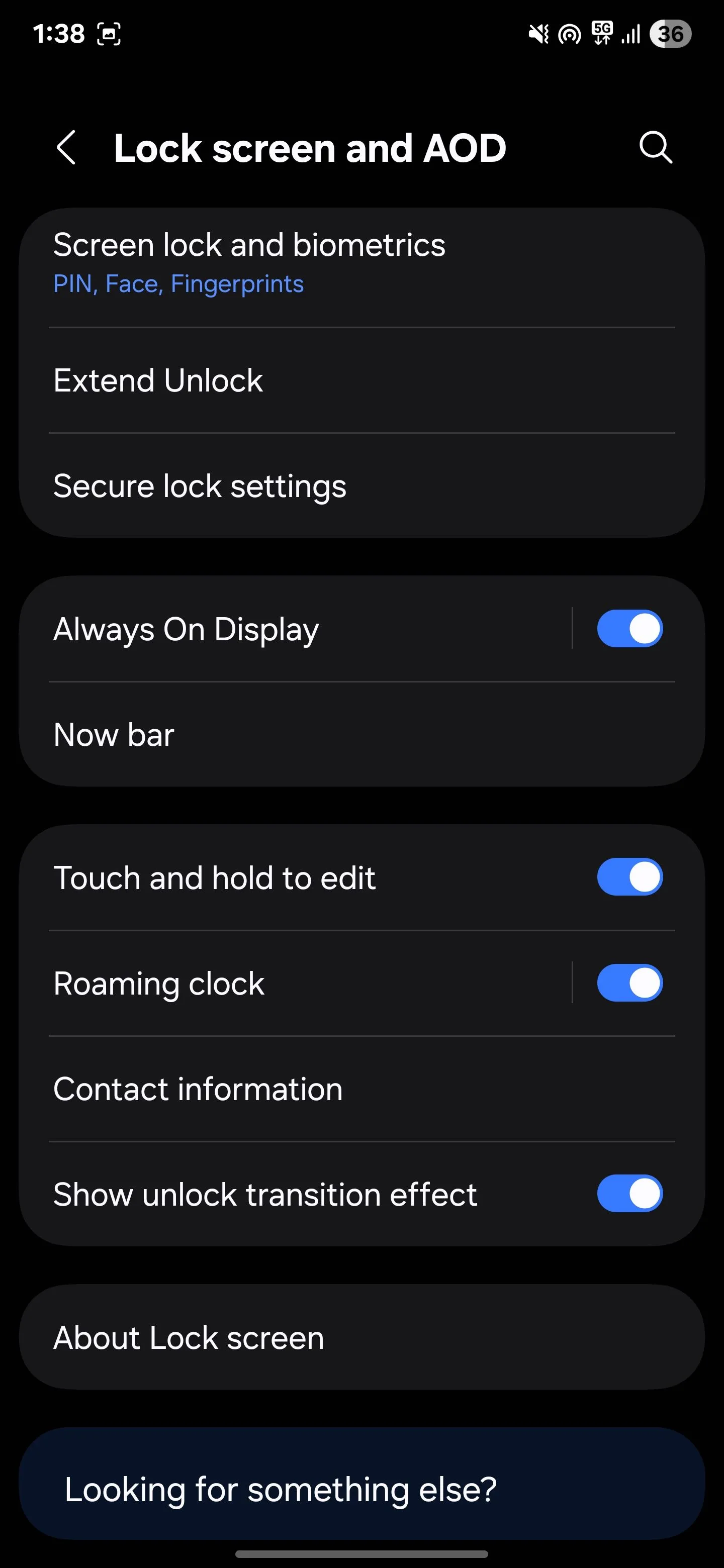 Giao diện cài đặt Màn hình Luôn bật (Always On Display) trên điện thoại Samsung, hiển thị tùy chọn tắt tính năng để tiết kiệm pin.
Giao diện cài đặt Màn hình Luôn bật (Always On Display) trên điện thoại Samsung, hiển thị tùy chọn tắt tính năng để tiết kiệm pin.
Nếu bạn thấy AOD hữu ích và không muốn loại bỏ hoàn toàn, bạn có thể điều chỉnh thời điểm nó hiển thị để giảm hao pin mà không từ bỏ tính năng này. Trong phần Thời điểm hiển thị (When to show), bạn sẽ thấy một vài tùy chọn:
- Chạm để hiển thị (Tap to show): AOD chỉ bật khi bạn chạm vào màn hình.
- Tự động (Auto): Luôn bật trừ khi điện thoại của bạn phát hiện bạn đang ngủ, úp mặt xuống, hoặc ở nơi tối và không di chuyển trong năm phút.
- Luôn luôn (Always): Để bật 24/7, đây là tùy chọn tiêu tốn nhiều pin nhất.
- Theo lịch trình (As scheduled): Chỉ hiển thị trong khoảng thời gian bạn đặt, chẳng hạn như trong giờ làm việc hoặc khi bạn thức.
- Đối với thông báo mới (For new notifications): Chỉ sáng lên khi bạn nhận được thông báo mới.
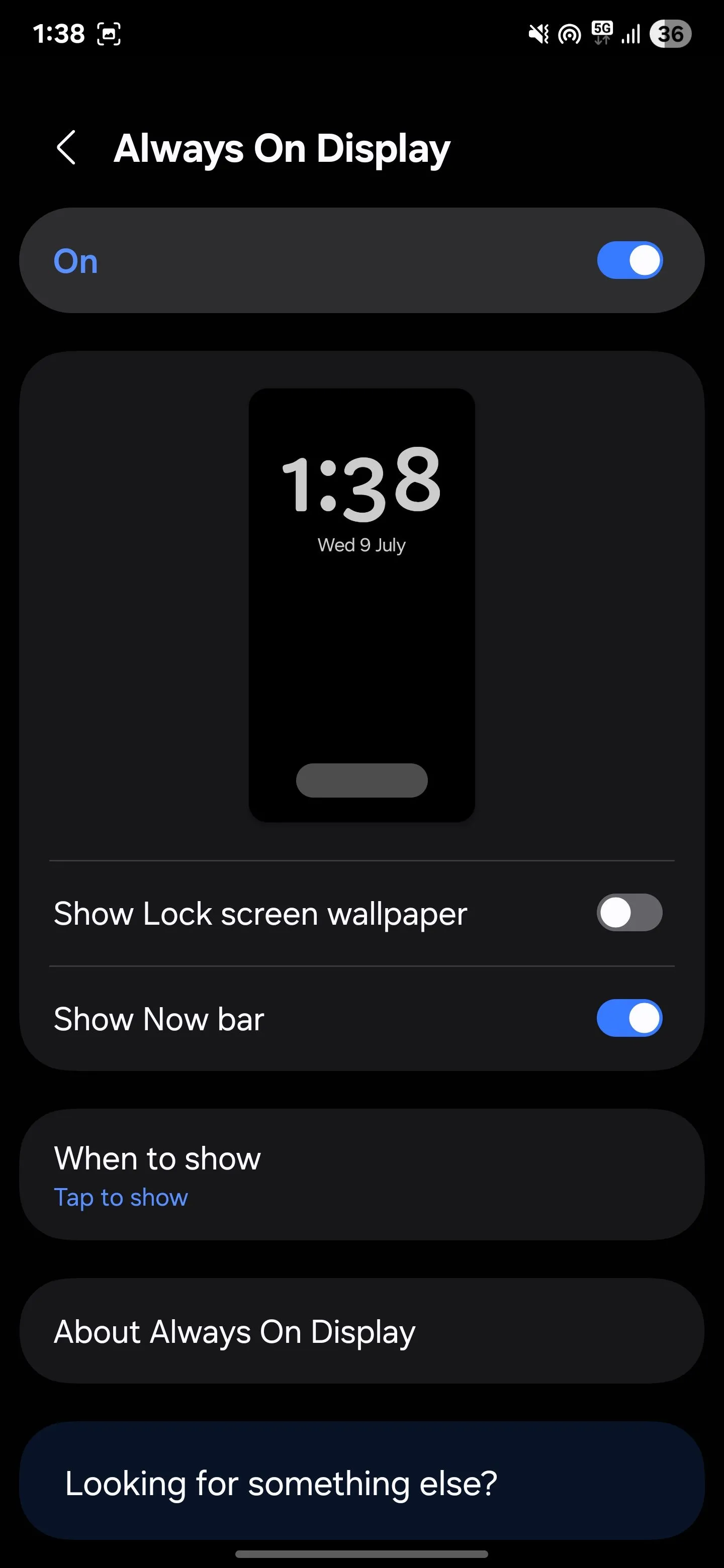 Cài đặt tùy chọn hiển thị AOD trên Samsung, giúp người dùng linh hoạt quản lý tính năng và tối ưu thời lượng pin.
Cài đặt tùy chọn hiển thị AOD trên Samsung, giúp người dùng linh hoạt quản lý tính năng và tối ưu thời lượng pin.
Nếu bạn vẫn muốn nhanh chóng xem giờ, tùy chọn Chạm để hiển thị hoặc Theo lịch trình sẽ mang lại cho bạn sự cân bằng tốt nhất giữa tiện ích và việc tiết kiệm pin cho điện thoại Samsung.
7. RAM Plus (RAM Ảo)
RAM Plus nghe có vẻ như một tính năng tăng cường hiệu suất. Samsung cho biết nó sử dụng một phần bộ nhớ trong của điện thoại làm RAM ảo để hỗ trợ đa nhiệm nặng. Nhưng trong thực tế, tôi không chạy hàng tá ứng dụng cùng một lúc. Thay vào đó, tính năng này chỉ chiếm dung lượng lưu trữ và tạo ra các tiến trình nền bổ sung, làm hao pin đáng kể.
Để tắt nó, hãy mở Cài đặt (Settings), cuộn xuống Chăm sóc thiết bị (Device care), sau đó chạm vào Bộ nhớ (Memory). Tại đây, bạn sẽ thấy RAM Plus ở cuối. Chạm vào đó, và bạn có thể tắt hoàn toàn hoặc giảm kích thước của nó.
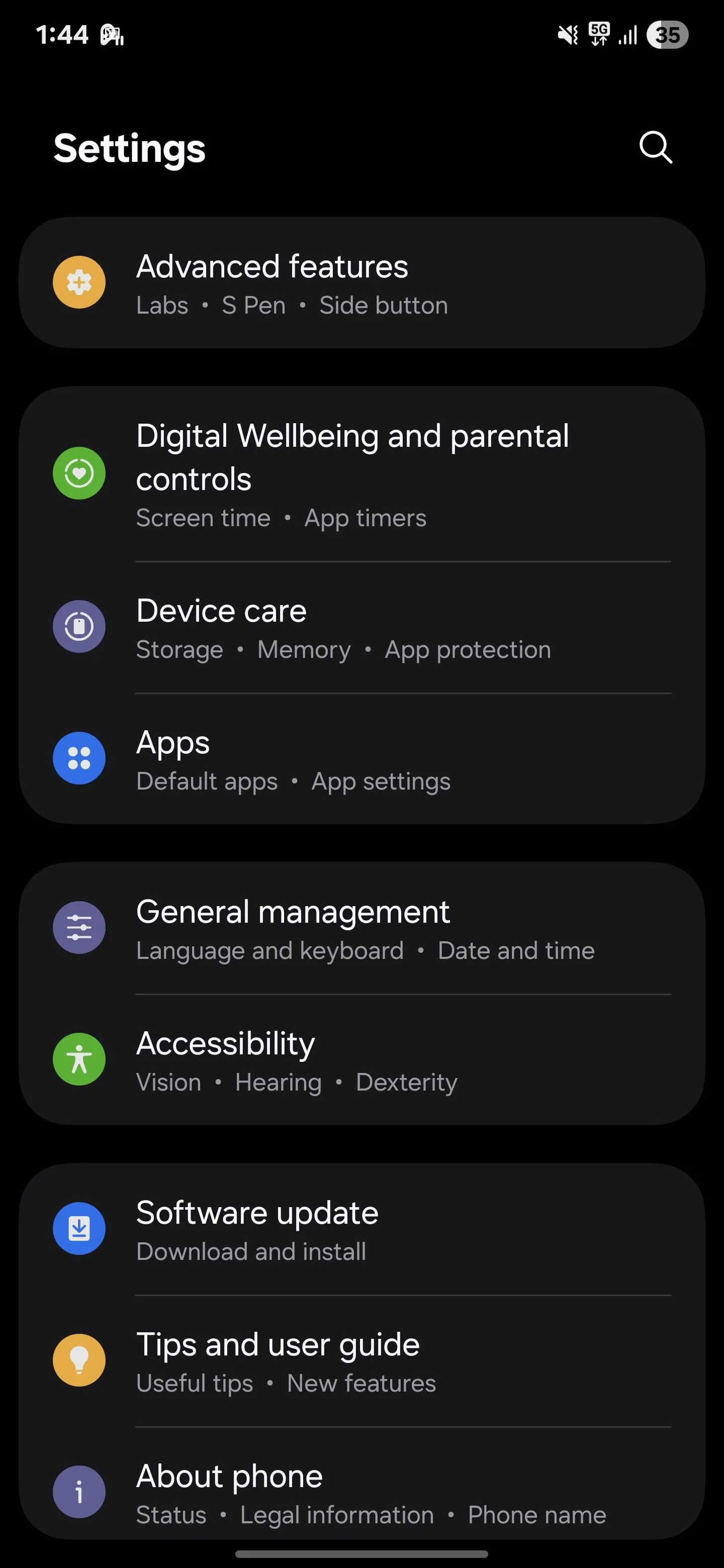 Giao diện cài đặt Chăm sóc thiết bị trên điện thoại Samsung, nơi người dùng có thể quản lý bộ nhớ và tối ưu pin.
Giao diện cài đặt Chăm sóc thiết bị trên điện thoại Samsung, nơi người dùng có thể quản lý bộ nhớ và tối ưu pin.
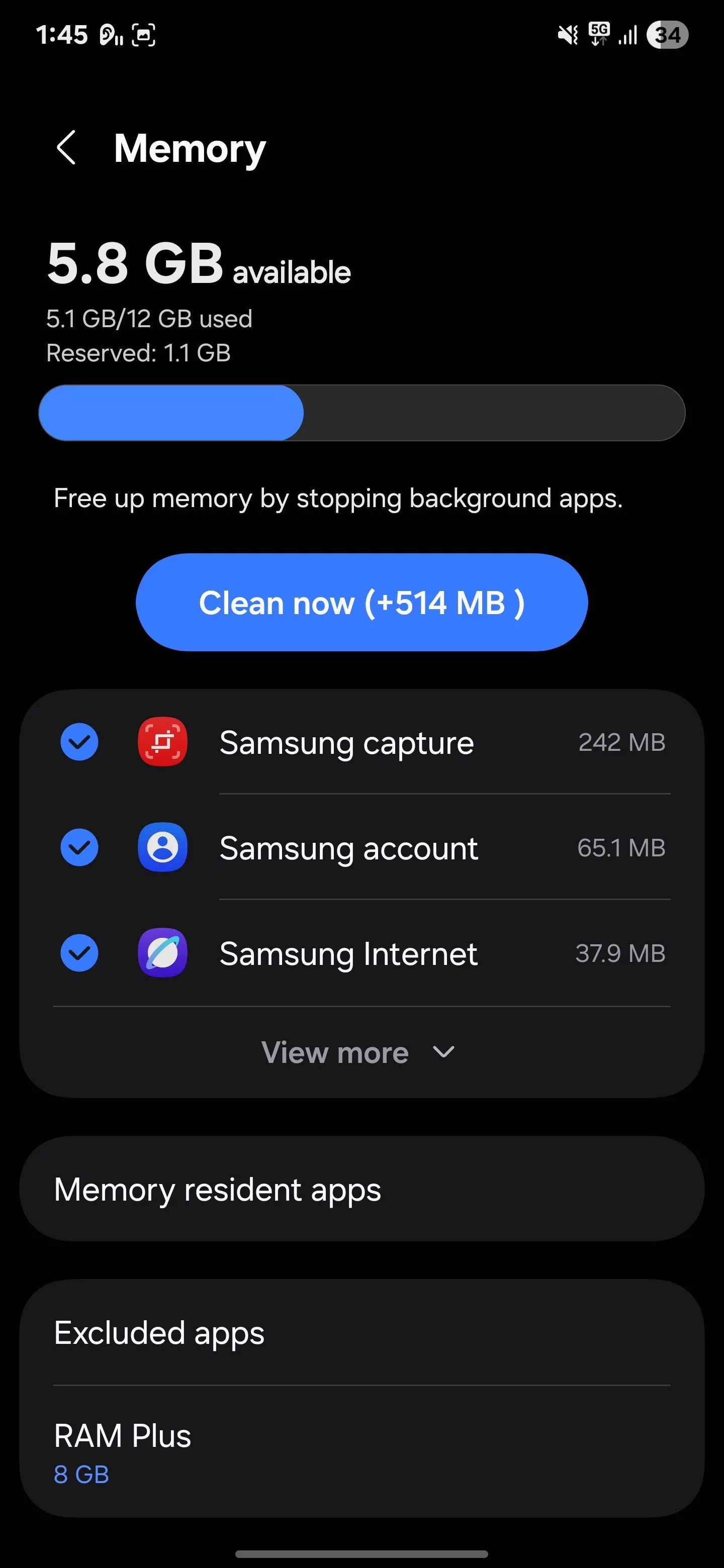 Cài đặt RAM Plus trên điện thoại Samsung, cho phép người dùng vô hiệu hóa hoặc điều chỉnh dung lượng RAM ảo để tiết kiệm pin.
Cài đặt RAM Plus trên điện thoại Samsung, cho phép người dùng vô hiệu hóa hoặc điều chỉnh dung lượng RAM ảo để tiết kiệm pin.
Việc vô hiệu hóa RAM Plus sẽ không xóa bất kỳ dữ liệu nào và bạn có thể sẽ không nhận thấy sự khác biệt trong việc sử dụng hàng ngày. Nhưng nó có thể giảm tải hoạt động nền trên thiết bị của bạn và giúp bạn có thêm một chút thời lượng pin mỗi ngày, đặc biệt nếu bạn không cần RAM ảo bổ sung đó. Đây là một mẹo nhỏ nhưng hiệu quả để tối ưu pin Samsung.
6. Quét Thiết Bị Lân Cận (Nearby Device Scanning)
Quét Thiết Bị Lân Cận giữ cho tính năng quét Bluetooth và Wi-Fi hoạt động để tìm các thiết bị lân cận, ngay cả khi bạn không chủ động kết nối với bất kỳ thứ gì. Nó được thiết kế để giúp việc ghép nối nhanh hơn với tai nghe, đồng hồ hoặc các thiết bị SmartThings.
Nhưng đối với tôi, tôi hiếm khi kết nối với các thiết bị mới trong ngày. Do đó, điện thoại của tôi liên tục quét trong nền mà không có lý do thực sự, làm hao pin không cần thiết.
Nếu bạn muốn tiết kiệm pin, hãy tắt tính năng này. Trong menu Cài đặt (Settings), chạm vào Kết nối (Connections), sau đó chọn Cài đặt kết nối khác (More connection settings). Từ đó, bạn sẽ tìm thấy tùy chọn Quét thiết bị lân cận (Nearby device scanning). Tắt nó đi, và điện thoại của bạn sẽ ngừng quét các thiết bị lân cận trừ khi bạn chủ động mở các menu liên quan.
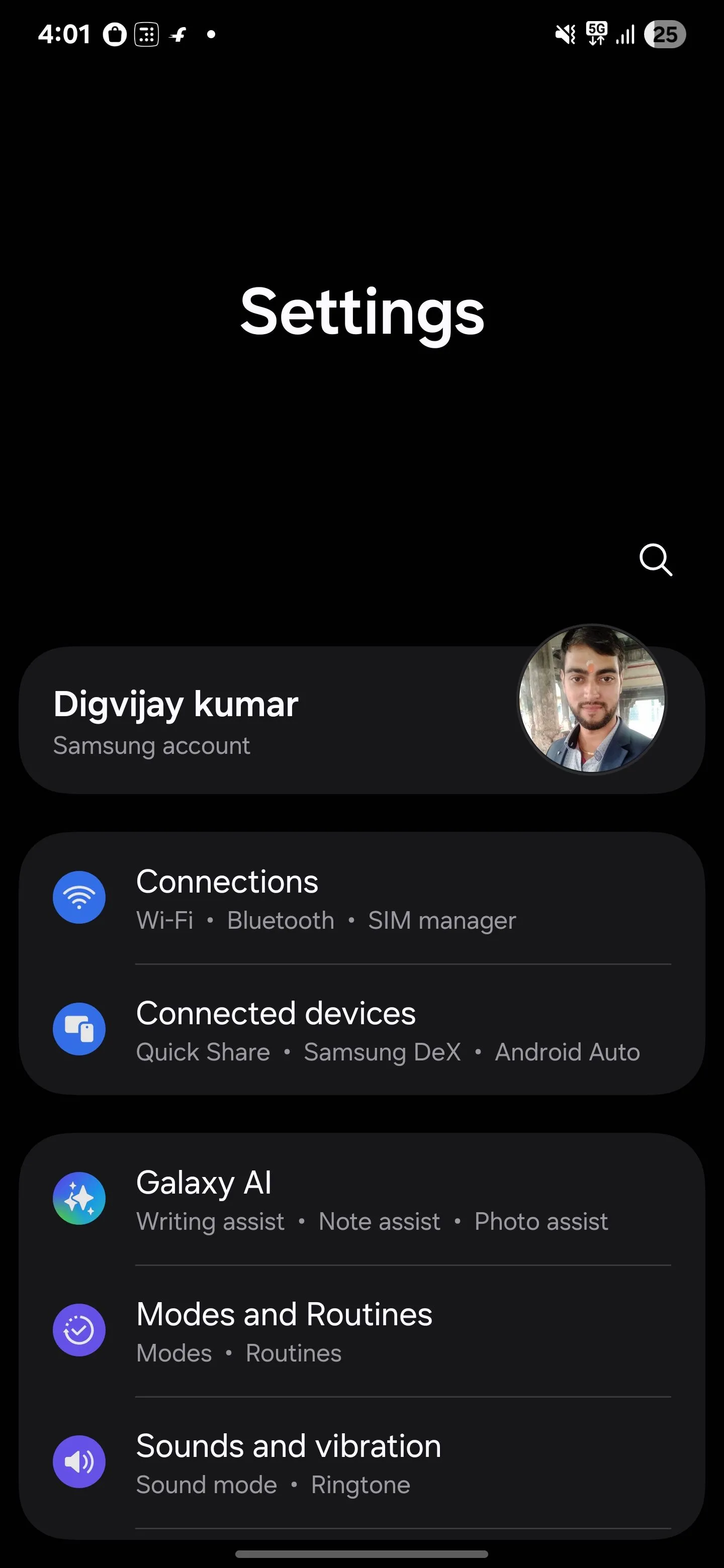 Giao diện cài đặt Kết nối trên điện thoại Samsung, nơi người dùng quản lý các tùy chọn mạng và Bluetooth để tối ưu hóa hiệu suất.
Giao diện cài đặt Kết nối trên điện thoại Samsung, nơi người dùng quản lý các tùy chọn mạng và Bluetooth để tối ưu hóa hiệu suất.
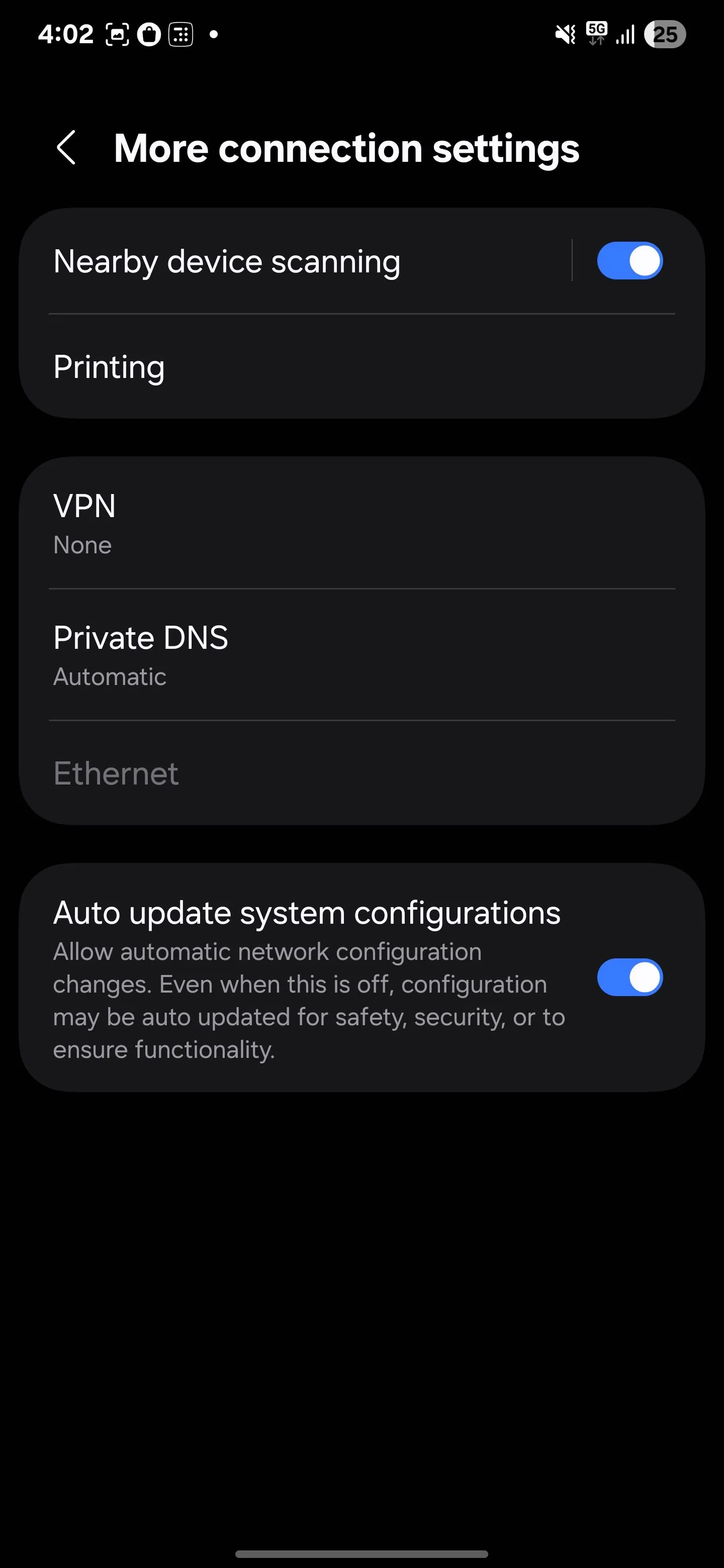 Vô hiệu hóa tính năng Quét thiết bị lân cận trên điện thoại Samsung, giúp giảm tiêu thụ pin không cần thiết từ các hoạt động quét nền.
Vô hiệu hóa tính năng Quét thiết bị lân cận trên điện thoại Samsung, giúp giảm tiêu thụ pin không cần thiết từ các hoạt động quét nền.
Việc tắt tính năng này sẽ không ảnh hưởng đến các kết nối Bluetooth hiện có của bạn. Tai nghe, đồng hồ và các thiết bị khác của bạn vẫn sẽ kết nối như bình thường. Sự khác biệt duy nhất là điện thoại của bạn sẽ không lãng phí pin để liên tục tìm kiếm các thiết bị mới. Đây là một bước quan trọng để tối ưu pin điện thoại Samsung của bạn.
5. Bixby Ra Lệnh Bằng Giọng Nói (Bixby Voice Wake-Up)
Tôi chưa bao giờ là người dùng Bixby nhiều, vì vậy tôi không nhận ra rằng nó luôn lắng nghe và chờ lệnh kích hoạt “Hi, Bixby”. Điều này có nghĩa là micro luôn bật và các tiến trình nền tiếp tục chạy, làm hao pin của bạn theo thời gian.
Bạn có thể tắt Bixby nếu không bao giờ sử dụng nó. Ngoài ra, việc tắt tính năng ra lệnh bằng giọng nói có thể giúp bạn tiết kiệm pin mà không mất hoàn toàn trợ lý ảo này. Bạn vẫn có thể truy cập Bixby bằng cách mở ứng dụng thủ công hoặc nhấn nút cạnh bên bất cứ khi nào bạn cần.
Để tắt nó, hãy mở Cài đặt (Settings), cuộn xuống Tính năng nâng cao (Advanced features), sau đó chạm vào Bixby. Tiếp theo, chọn Đăng ký giọng nói (Voice registration) và tắt Bixby Ra Lệnh Bằng Giọng Nói (Voice wake-up).
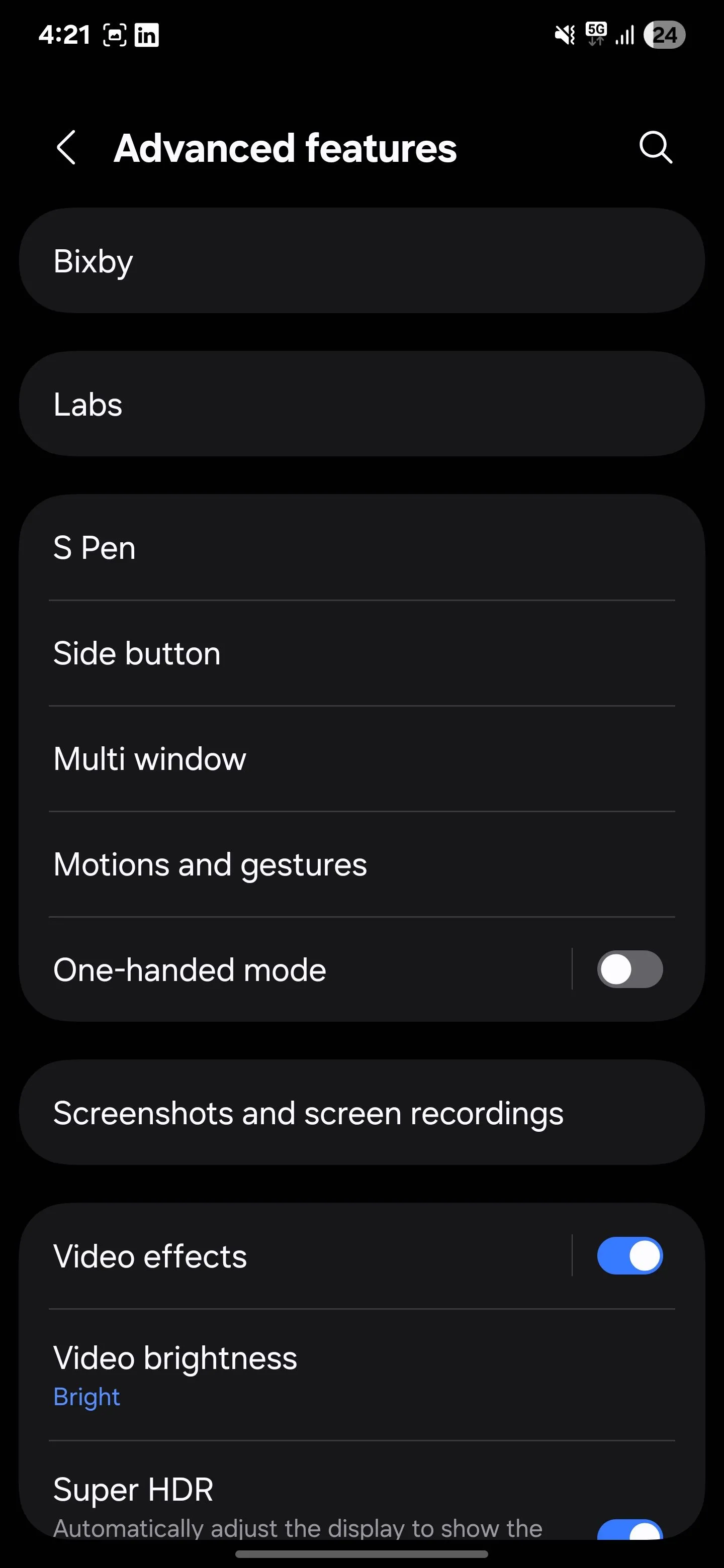 Giao diện menu Tính năng nâng cao trong Cài đặt Samsung, hiển thị các tùy chọn tùy chỉnh và cải thiện trải nghiệm người dùng.
Giao diện menu Tính năng nâng cao trong Cài đặt Samsung, hiển thị các tùy chọn tùy chỉnh và cải thiện trải nghiệm người dùng.
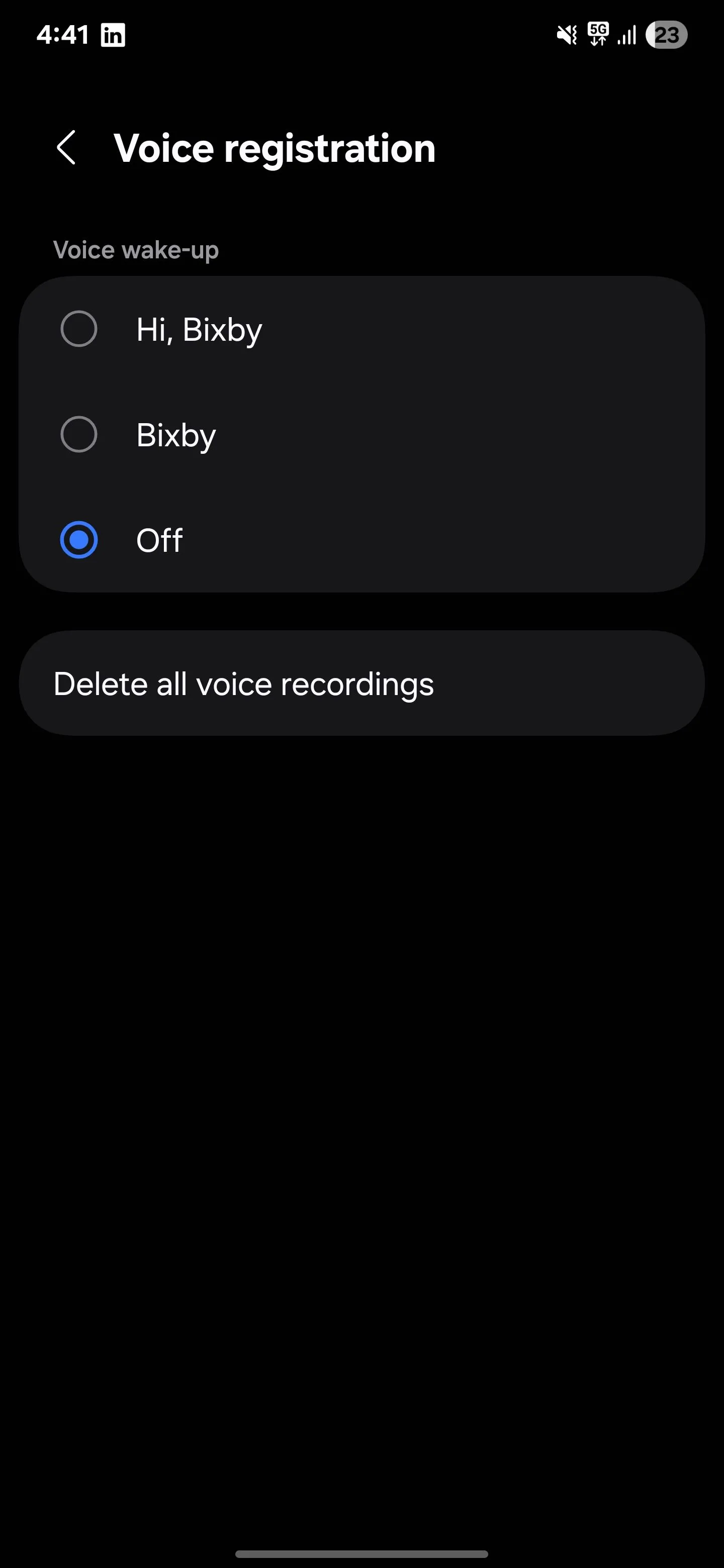 Cài đặt tắt Bixby Ra Lệnh Bằng Giọng Nói trên điện thoại Samsung, giúp ngăn chặn Bixby luôn lắng nghe và tiết kiệm pin.
Cài đặt tắt Bixby Ra Lệnh Bằng Giọng Nói trên điện thoại Samsung, giúp ngăn chặn Bixby luôn lắng nghe và tiết kiệm pin.
Khi bạn thực hiện điều này, Bixby sẽ ngừng lắng nghe mọi lúc, giúp pin của bạn có một khoảng nghỉ nhỏ nhưng đáng kể. Và nếu bạn đổi ý, chỉ cần vài lần chạm để bật lại. Đây là một mẹo hiệu quả để giải quyết tình trạng Samsung hao pin nhanh.
4. Giữ Màn Hình Bật Khi Xem (Smart Stay)
Tính năng Smart Stay của Samsung giữ màn hình của bạn bật miễn là nó phát hiện bạn đang nhìn vào đó. Thoạt tiên, điều này nghe có vẻ tuyệt vời vì nó ngăn màn hình tắt khi bạn đang đọc hoặc xem gì đó, mà không cần phải chạm vào màn hình thường xuyên để giữ cho nó sáng.
Tuy nhiên, để thực hiện điều này, camera trước của điện thoại liên tục quét mắt bạn, điều này tiêu tốn thêm pin. Và nếu thời gian chờ màn hình của bạn đã được đặt ở giá trị dài (ví dụ: năm phút), Smart Stay có thể khiến màn hình của bạn bật lâu hơn nữa.
Ví dụ, nếu bạn đang đọc một bài báo và Smart Stay đang hoạt động, màn hình sẽ vẫn bật miễn là bạn đang nhìn. Nhưng nếu nó không phát hiện ra bạn (có thể bạn đang cầm điện thoại ở một góc nghiêng hoặc liếc mắt đi), nó sẽ không tắt ngay lập tức. Nó chờ đủ năm phút thời gian chờ trước khi tối đen. Trong cả hai tình huống, màn hình vẫn bật lâu hơn, âm thầm làm hao pin điện thoại Samsung của bạn.
Để tắt tính năng này, hãy vào Cài đặt (Settings) và chạm vào Màn hình (Display). Sau đó, điều hướng đến Thời gian chờ màn hình (Screen timeout) và tìm tùy chọn có nhãn Giữ màn hình bật khi xem (Keep screen on while viewing). Tắt nó đi để ngăn điện thoại của bạn liên tục sử dụng camera để theo dõi khuôn mặt bạn.
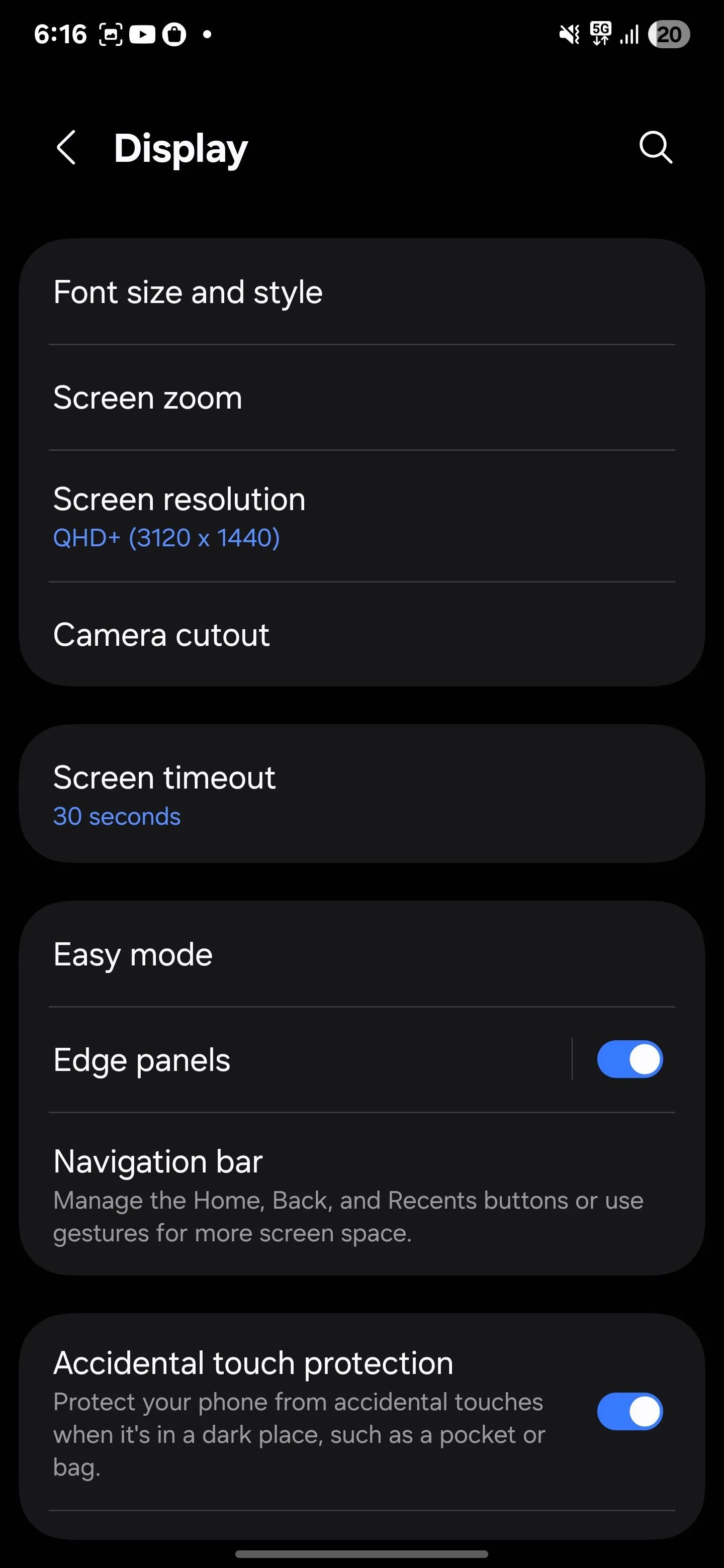 Cài đặt thời gian chờ màn hình trong mục Màn hình trên điện thoại Samsung, giúp người dùng quản lý thời gian hiển thị và tiết kiệm pin.
Cài đặt thời gian chờ màn hình trong mục Màn hình trên điện thoại Samsung, giúp người dùng quản lý thời gian hiển thị và tiết kiệm pin.
Tôi đặt thời gian chờ màn hình của mình chỉ 30 giây, vì vậy điện thoại của tôi tắt nhanh chóng khi tôi không sử dụng. Nếu tôi đang đọc một cái gì đó dài, tôi thỉnh thoảng chạm vào màn hình để giữ cho nó sáng. Nhưng nếu bạn thường đọc các bài báo hoặc tài liệu trong thời gian dài, bạn có thể thích giữ Smart Stay bật trong khi đặt thời gian chờ màn hình ngắn hơn làm dự phòng. Bằng cách đó, điện thoại của bạn sẽ vẫn bật khi nó thấy bạn đang nhìn, nhưng nó sẽ không lãng phí pin quá lâu nếu không phát hiện được khuôn mặt bạn. Đây là một cách hiệu quả để tối ưu pin Samsung.
3. Cử Chỉ Chuyển Động (Nâng Lên Để Bật Màn Hình – Lift to Wake)
Tính năng Nâng Lên Để Bật Màn Hình (Lift to Wake) tự động bật màn hình của bạn khi bạn nhấc điện thoại lên. Điều này rất tiện lợi, vì bạn không phải nhấn bất kỳ nút nào để kiểm tra giờ hoặc xem thông báo của mình.
Tuy nhiên, tính năng này giữ cho các cảm biến chuyển động của điện thoại luôn hoạt động suốt cả ngày, điều này tiêu tốn thêm pin trong nền. Nó cũng có thể bật màn hình khi bạn không cần, chẳng hạn như khi bạn chỉ đơn giản là điều chỉnh điện thoại trên bàn hoặc nhấc nó lên để di chuyển đến đâu đó. Điều này làm cho pin điện thoại Samsung bị hao nhanh hơn bình thường.
Nếu bạn không cần tính năng này, bạn có thể tắt nó đi. Mở menu Cài đặt (Settings), chạm vào Tính năng nâng cao (Advanced features), sau đó vào Chuyển động và cử chỉ (Motions and gestures). Tại đây, bạn sẽ thấy Nâng lên để bật màn hình (Lift to wake). Tắt nó đi, và màn hình sẽ chỉ bật khi bạn nhấn nút nguồn hoặc chạm hai lần vào nó (nếu cử chỉ đó được bật).
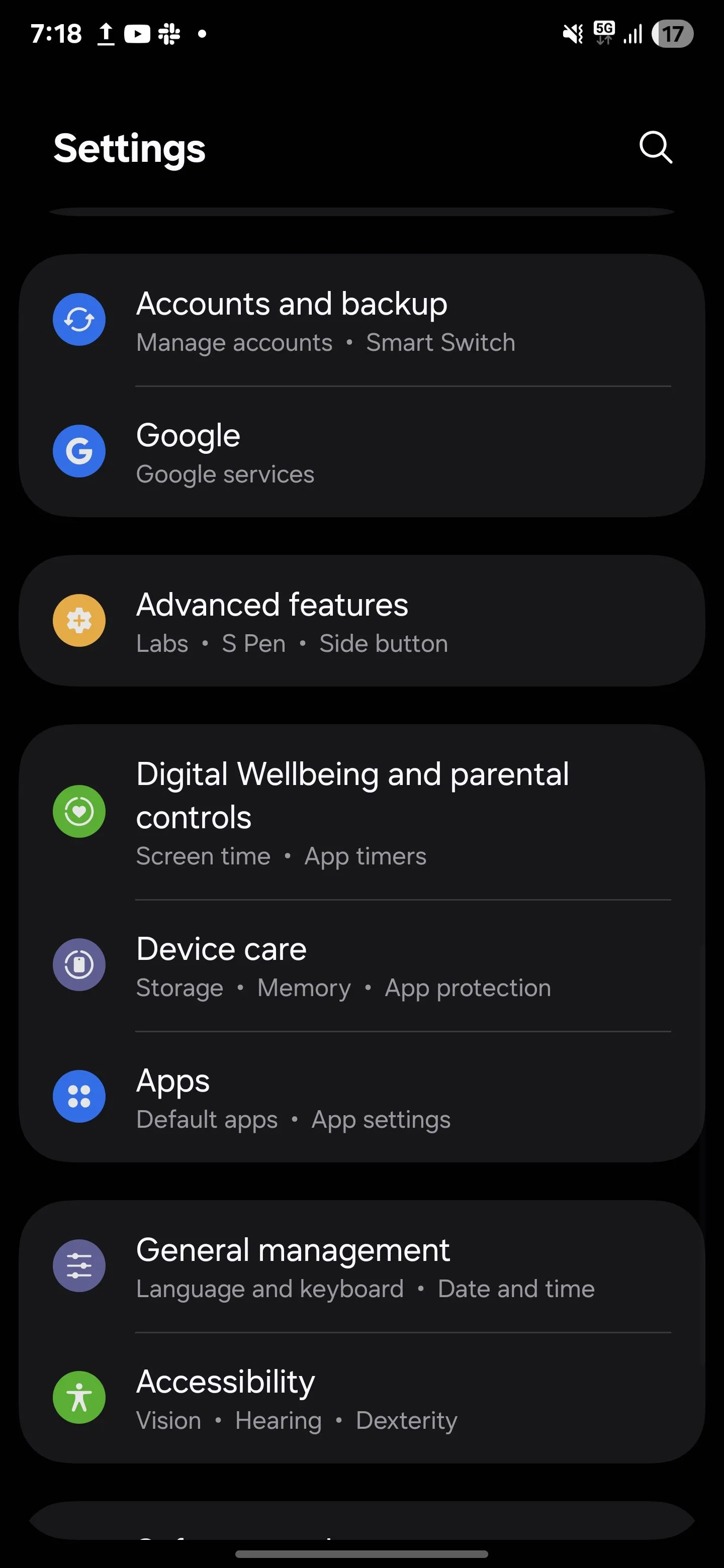 Giao diện menu Cài đặt Nâng cao của Samsung, nơi người dùng có thể tùy chỉnh các cử chỉ và tính năng thông minh cho thiết bị.
Giao diện menu Cài đặt Nâng cao của Samsung, nơi người dùng có thể tùy chỉnh các cử chỉ và tính năng thông minh cho thiết bị.
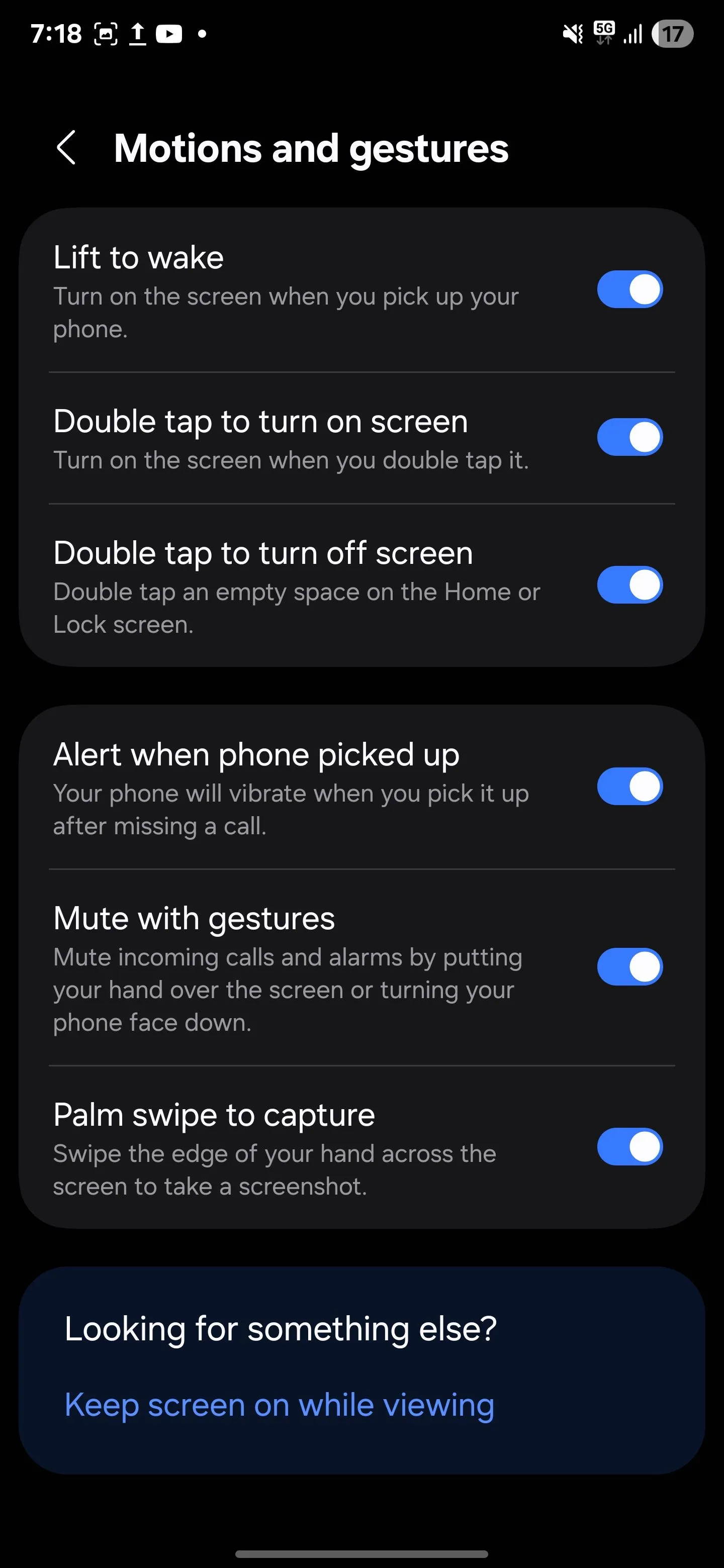 Vô hiệu hóa tính năng Nâng lên để bật màn hình trong Cài đặt Samsung, giúp tiết kiệm pin bằng cách ngăn màn hình tự bật không cần thiết.
Vô hiệu hóa tính năng Nâng lên để bật màn hình trong Cài đặt Samsung, giúp tiết kiệm pin bằng cách ngăn màn hình tự bật không cần thiết.
Việc tắt tính năng này giúp kiểm soát việc màn hình bật lên, từ đó giảm đáng kể lượng pin tiêu thụ không cần thiết, góp phần tối ưu pin Samsung của bạn.
2. Màn Hình Khóa Động (Dynamic Lock Screen)
Tôi từng rất thích Màn hình Khóa Động (Dynamic Lock Screen) vì nó cập nhật hình nền màn hình khóa của tôi bằng những hình ảnh mới mỗi khi tôi bật điện thoại. Thật sảng khoái khi thấy một cái gì đó khác biệt mỗi lần, cho dù đó là phong cảnh đẹp, những bức ảnh thiên nhiên yên bình hay những tác phẩm nghệ thuật độc đáo.
Tuy nhiên, ẩn sau hậu trường, tính năng này sử dụng dữ liệu nền để tải xuống định kỳ những hình ảnh mới đó. Mặc dù bản thân nó có thể không gây hao pin lớn, nhưng mọi tiến trình nền nhỏ như thế này đều tích lũy lại, đặc biệt nếu bạn đang cố gắng hết sức để tiết kiệm pin điện thoại Android của mình. Đây là một trong những nguyên nhân khiến pin điện thoại Samsung của bạn cạn nhanh hơn.
Để tắt tính năng này, hãy mở Cài đặt (Settings), chạm vào Hình nền và phong cách (Wallpaper and style), sau đó chọn Thay đổi hình nền (Change wallpapers). Cuộn xuống Dịch vụ hình nền (Wallpaper services) và chọn Không (None). Điều này sẽ ngăn điện thoại của bạn tải xuống hình ảnh mới trong nền.
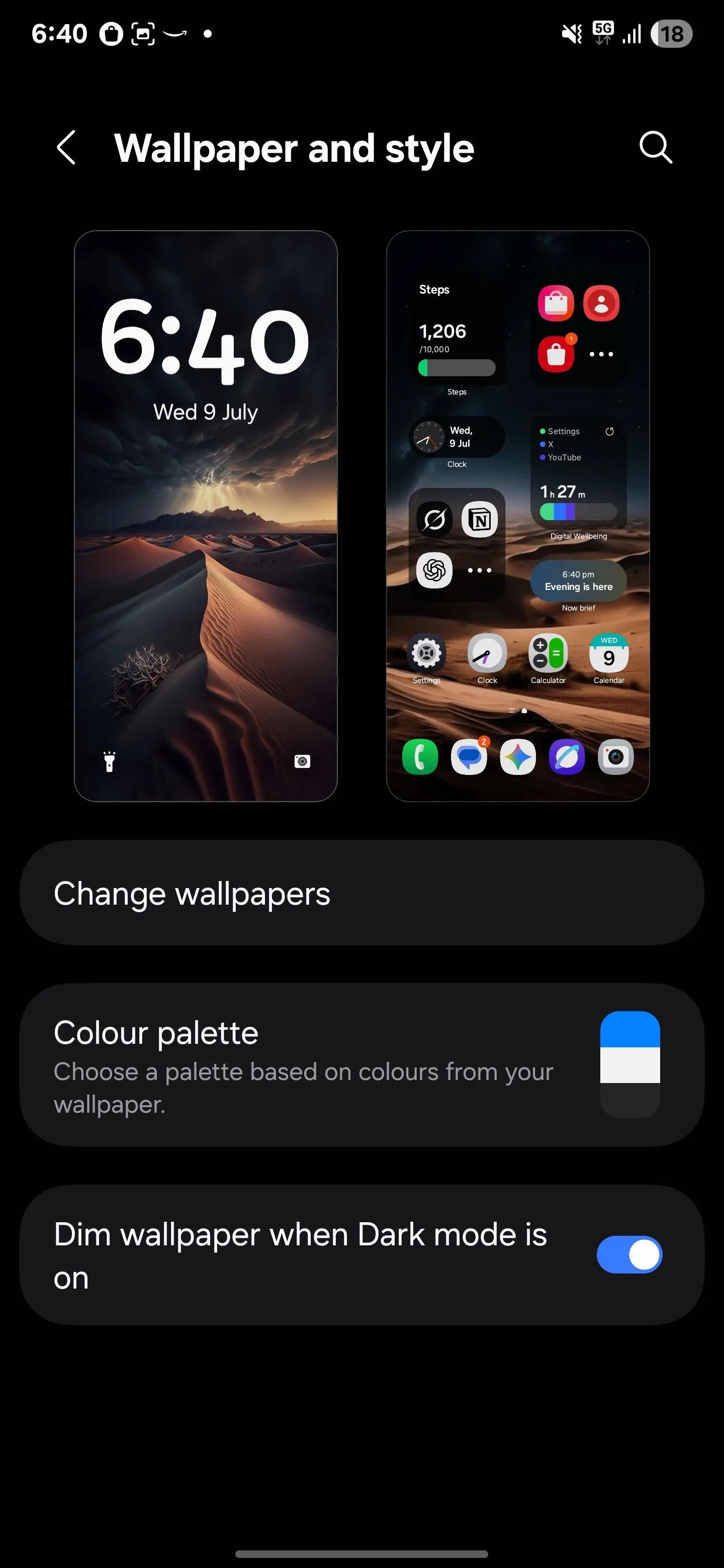 Thay đổi cài đặt hình nền trên điện thoại Samsung, giúp người dùng tùy chỉnh giao diện và quản lý các dịch vụ hình nền.
Thay đổi cài đặt hình nền trên điện thoại Samsung, giúp người dùng tùy chỉnh giao diện và quản lý các dịch vụ hình nền.
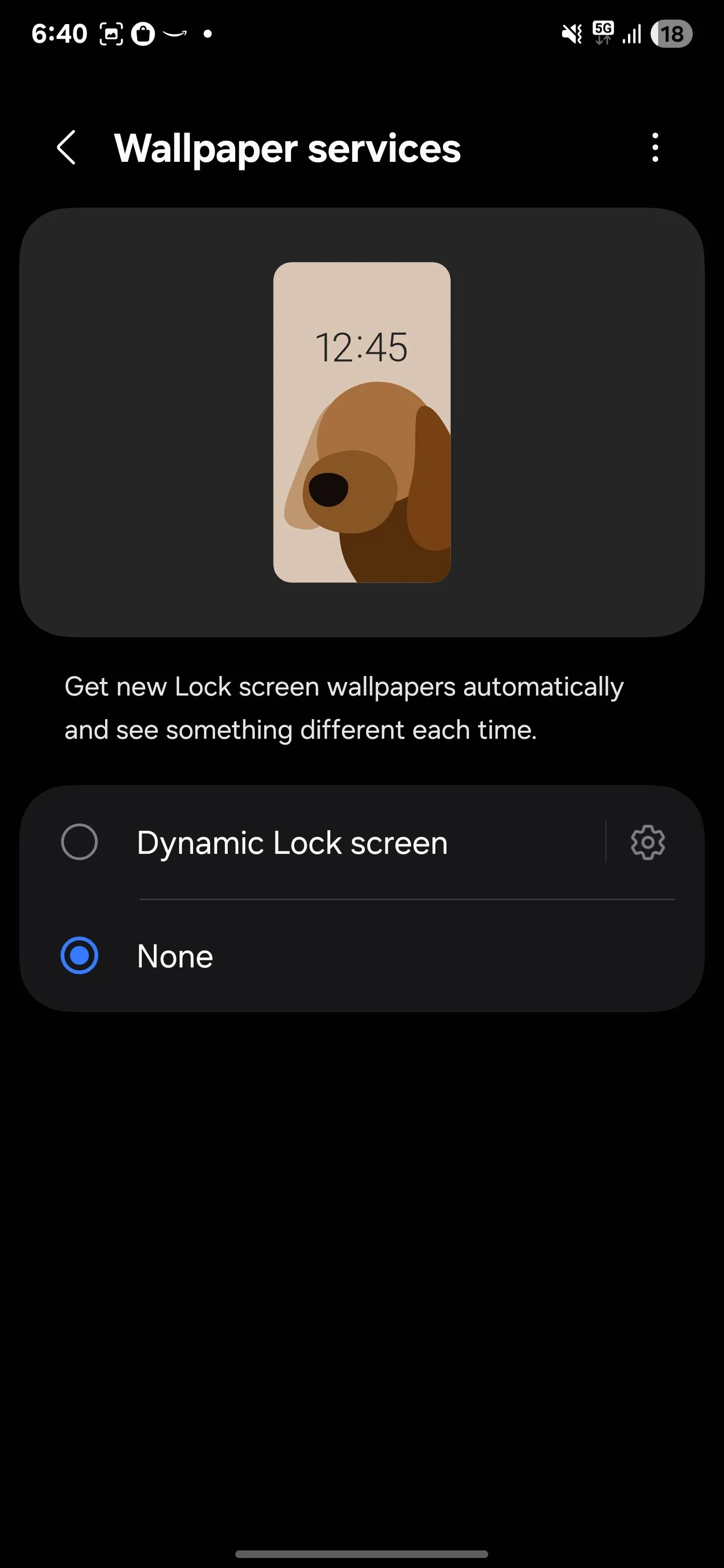 Vô hiệu hóa tính năng Màn hình khóa động trên điện thoại Samsung, một bước hiệu quả để tiết kiệm dữ liệu và pin.
Vô hiệu hóa tính năng Màn hình khóa động trên điện thoại Samsung, một bước hiệu quả để tiết kiệm dữ liệu và pin.
Tôi đã chuyển sang sử dụng một hình nền màn hình khóa tĩnh duy nhất. Điện thoại của tôi vẫn trông đẹp mắt, và giờ tôi biết rằng nó không sử dụng thêm pin hoặc dữ liệu để làm mới những hình ảnh mà tôi chỉ lướt qua trong chốc lát.
1. Hạn Chế Dữ Liệu Nền Và Hoạt Động Nền (Restrict Background Data and Activity)
Trong tất cả các điều chỉnh tôi đã thực hiện, điều này có tác động lớn nhất đến thời lượng pin của tôi. Rất nhiều ứng dụng chạy dữ liệu nền và hoạt động nền, đồng bộ hóa và cập nhật ngay cả khi bạn không sử dụng chúng. Đối với các ứng dụng như email, nhắn tin hoặc bản đồ, điều này là cần thiết. Nhưng đối với các ứng dụng mua sắm ngẫu nhiên hoặc tin tức, nó là lãng phí tài nguyên và làm pin điện thoại Samsung hao nhanh.
Để quản lý điều này, tôi đã vào Cài đặt (Settings), chạm vào Ứng dụng (Apps) và xem xét từng ứng dụng riêng lẻ. Trong mục Pin (Battery), tôi đã thay đổi cài đặt hoạt động nền của chúng thành Bị hạn chế (Restricted) bất cứ khi nào có thể để ngăn chúng chạy không cần thiết. (Lưu ý rằng điều này có thể khiến thông báo và các hành vi khác của ứng dụng ngừng hoạt động bình thường.)
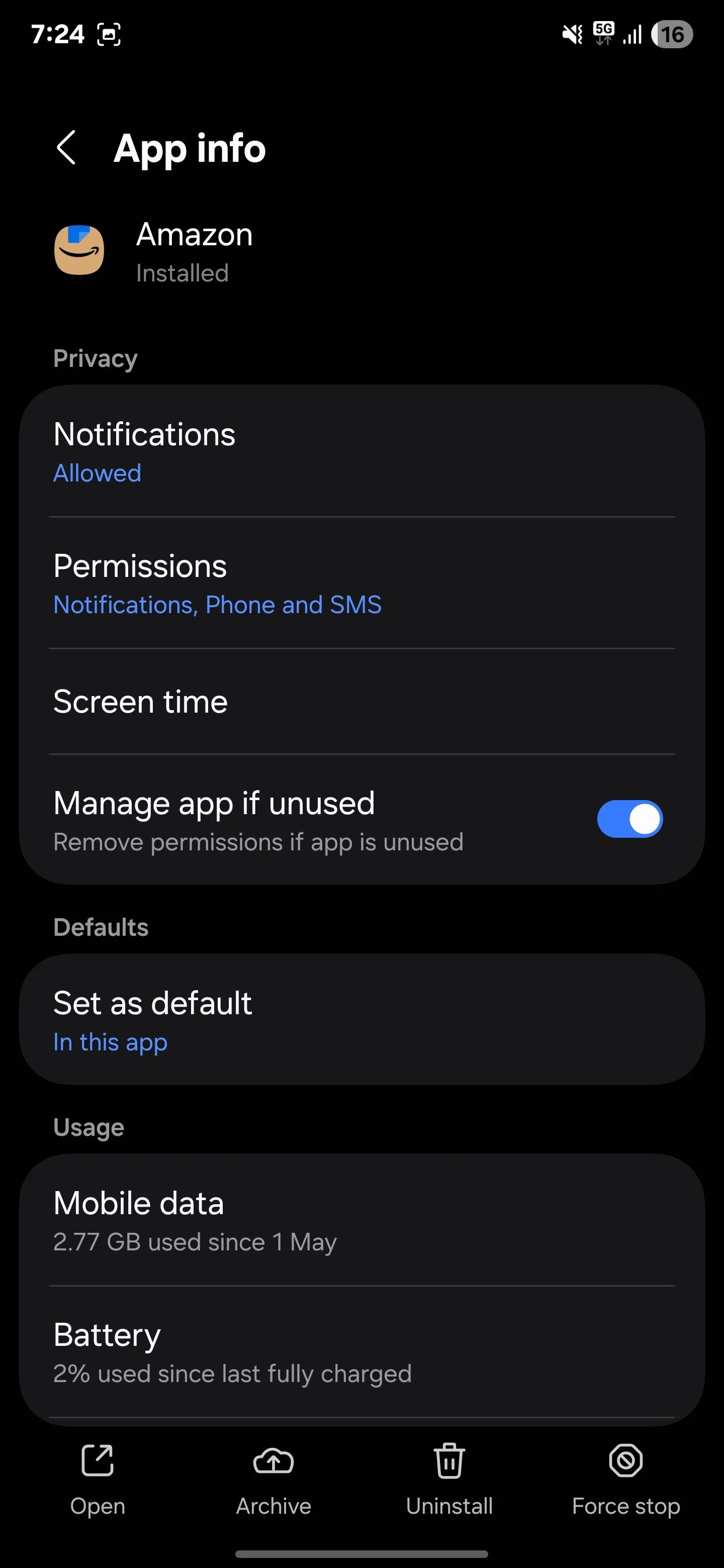 Kiểm tra mức sử dụng pin trong Cài đặt Samsung, giúp người dùng xác định ứng dụng tiêu thụ nhiều năng lượng và tối ưu pin.
Kiểm tra mức sử dụng pin trong Cài đặt Samsung, giúp người dùng xác định ứng dụng tiêu thụ nhiều năng lượng và tối ưu pin.
Đối với dữ liệu nền, tôi đã mở Cài đặt (Settings), vào Kết nối (Connections), sau đó Sử dụng dữ liệu (Data usage), và chạm vào Sử dụng dữ liệu di động (Mobile data usage). Từ đó, tôi đã chọn các ứng dụng không thiết yếu và tắt Cho phép sử dụng dữ liệu nền (Allow background data usage) để chúng không sử dụng dữ liệu khi tôi không chủ động sử dụng chúng.
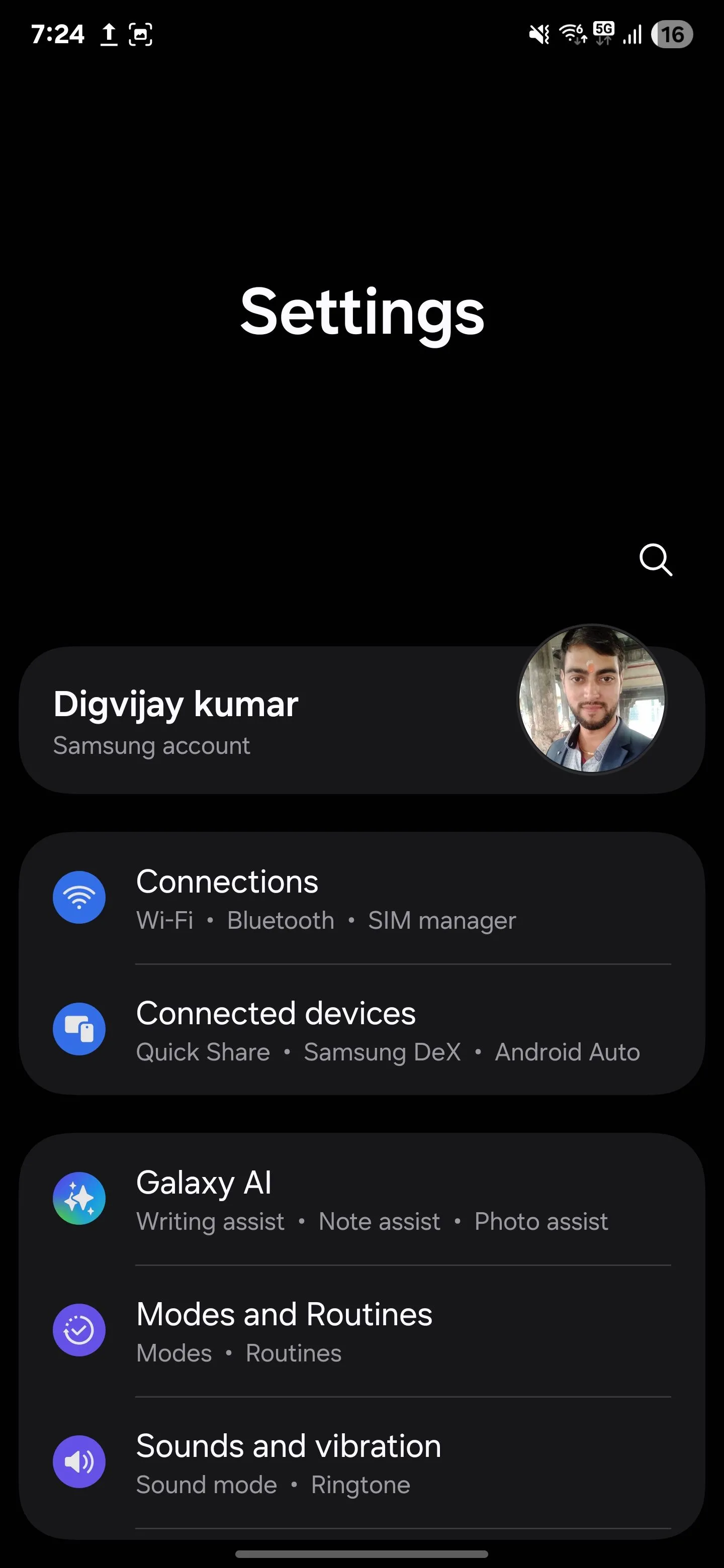 Giao diện menu Cài đặt chính của điện thoại Samsung, cung cấp quyền truy cập vào các tùy chọn cấu hình hệ thống và ứng dụng.
Giao diện menu Cài đặt chính của điện thoại Samsung, cung cấp quyền truy cập vào các tùy chọn cấu hình hệ thống và ứng dụng.
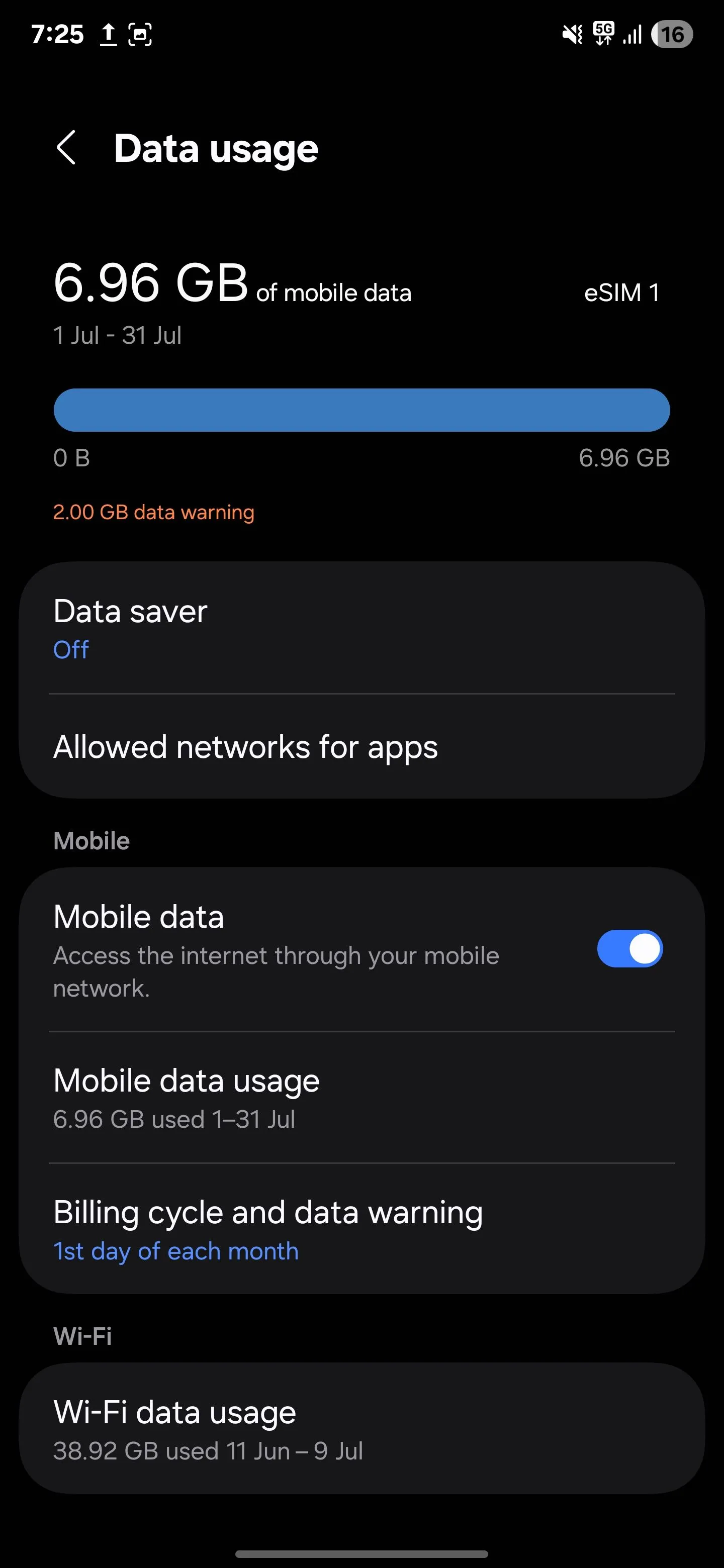 Kiểm tra mức sử dụng dữ liệu di động trên điện thoại Samsung, cho phép người dùng quản lý và hạn chế dữ liệu nền của ứng dụng để tiết kiệm pin.
Kiểm tra mức sử dụng dữ liệu di động trên điện thoại Samsung, cho phép người dùng quản lý và hạn chế dữ liệu nền của ứng dụng để tiết kiệm pin.
Kể từ khi thực hiện những thay đổi này, tôi đã nhận thấy ít tình trạng pin tụt bất ngờ hơn trong ngày. Tất cả các ứng dụng của tôi vẫn hoạt động tốt khi tôi mở chúng, nhưng giờ đây chúng không liên tục kiểm tra cập nhật hoặc chạy các tiến trình trong nền khi tôi không cần.
Với những thay đổi này, điện thoại Android của bạn sẽ có thời lượng pin dài hơn đáng kể. Mỗi điều chỉnh nhỏ có thể không lớn, nhưng khi kết hợp lại, chúng cộng dồn thành tiềm năng kéo dài thời lượng pin thêm hàng giờ. Nếu pin điện thoại Samsung của bạn đang cạn nhanh hơn bình thường, hãy thử tắt những cài đặt này để xem chúng có giúp ích không.
Và nếu bạn muốn khai thác tối đa pin của mình, hãy bật Chế độ tiết kiệm pin (Battery Saver) khi bạn biết mình sẽ không ở gần bộ sạc. Nó hạn chế hoạt động nền và hiệu suất một chút, nhưng đó là một lựa chọn vững chắc để kéo dài thời lượng pin khi bạn cần nhất. Tuy nhiên, hãy nhớ rằng bạn không nên bật Chế độ tiết kiệm pin 24/7.


